Google Docs comprend une poignée de modèles, mais que faire si vous voulez créer votre propre modèle de document pour les notes de réunion, des lettres commerciales ou toute autre chose que vous devez faire régulièrement ?
Voici comment procéder.
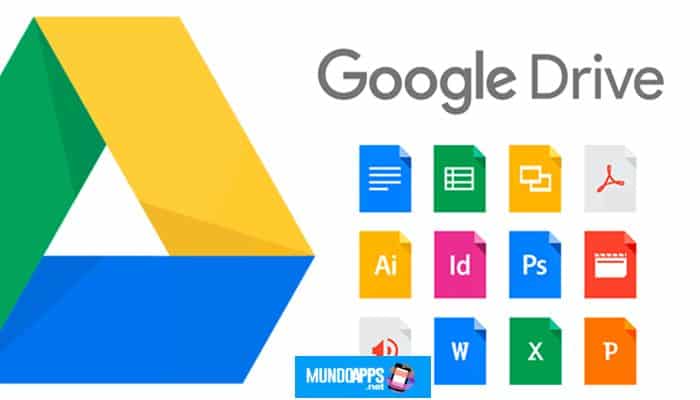
Comment créer un modèle remplissable dans Google Docs
Lire : Comment créer un photomontage dans Google Docs
Tout d’abord, faites un nouveau document comme d’habitude dans Google Docs. Vous pouvez repartir de zéro avec un document vierge, ouvrir un document que vous avez créé dans le passé et le copier dans un nouveau document, ou utiliser l’un des modèles prédéfinis fournis avec Google Docs.
Google Docs Il n’inclut pas les espaces réservés pour le texte que vous remplacez dans le modèle. Au lieu de cela, écrivez quelque chose que vous n’oubliez pas de remplacer : peut-être XX pour les dates, NAME pour un endroit où vous écrirez un nom, ou lorem ipsum pour les zones où vous écrirez un texte long.
Enregistrez le document avec un titre unique, nous en aurons besoin dans une minute.
Suggestion:Vous voulez vous assurer de ne pas oublier de remplacer votre texte d’espace réservé? Essayez une astuce de journaliste : utilisez le texte TK comme espace réservé, car il apparaît en très peu de mots. Ensuite, recherchez le texte TK avant d’enregistrer le document à chaque fois, et vous pouvez vous assurer que vous avez remplacé tout le texte dans votre espace réservé.
Enregistrez ce document en tant que modèle
Maintenant si tu en as un Compte G Suite, vous pouvez l’enregistrer document en tant que modèle dans votre compte Google. Vous n’avez qu’à ouvrir docs.google.com, cliquez sur le bouton Galerie de modèles qui apparaît dans le coin supérieur droit et sélectionnez le nom de votre entreprise.
Cliquez ensuite sur le bouton Soumettre le modèle. Sélectionnez le document que vous venez de créer, ajoutez-y un titre et une catégorie, puis cliquez sur Soumettre. Cela ajoutera le modèle à l’ensemble du compte G Suite de votre entreprise, afin que tout le monde puisse réutiliser le document modèle à chaque fois qu’ils en ont besoin.
Si vous utilisez un compte standard de Gmail.com à partir de Google Docs, vous ne pouvez pas enregistrer le document en tant que modèle. Ce que vous pouvez faire à la place est d’ouvrir le document modèle, puis cliquez sur Fichier -> Faire une copie pour créer un nouveau document à partir du modèle.
Remplissez le nouveau document et la prochaine fois que vous aurez besoin d’utiliser le modèle, répétez simplement ces étapes pour créer une nouvelle copie.
Créez un modèle WebMerge et enregistrez le document sur Google Drive
Ou y a-t-il une autre option: WebMerge. Cette application vous permet faire des modèles pour tout ce que vous voulez, y compris vos notes de réunions ou documents importants. Vous pouvez ensuite enregistrer le document terminé sur Google Drive, où vous pourrez le modifier ultérieurement dans Google Docs.
Tout ce dont vous avez besoin est un moyen d’entrer vos données dans le modèle de document. Une excellente option est créer un formulaire google, via l’outil formulaire gratuit fourni avec votre compte Google. Remplissez les champs, puis Zapier peut copier les données de votre formulaire sur WebMerge, et WebMerge peut enregistrer ce modèle fini sur Google Drive pour vous.
Cela pourrait également vous intéresser : Google Drive : comment charger, télécharger, afficher et partager des fichiers et des documents
conclusion
Au Mundoapps.net Nous espérons que vous avez aimé notre article et appris ce que vous devez savoir sur Comment créer un modèle remplissable dans Google Docs ? Si vous pensez que quelque chose doit être mentionné, laissez votre commentaire.







